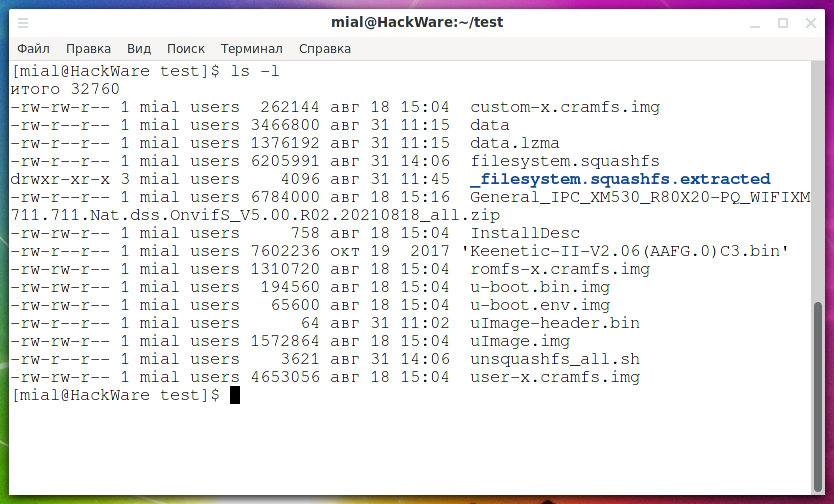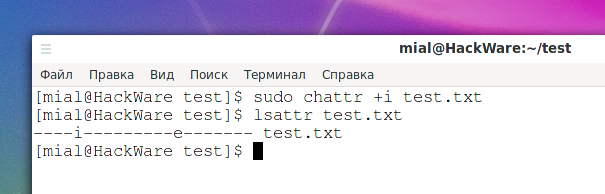Как посмотреть атрибуты файла linux
Linux.yaroslavl.ru
Атрибуты Файлов
В файловой системе FAT существуют атрибуты файла (arhive, system, hidden). Точно также, файловая система ext2fs тоже имеет атрибуты, правда эти атрибуты отличаются от атрибутов, принятых в FAT. Атрибуты в ext2fs используются очень редко, поэтому мы упоминаем о них только из соображений законченности повествования. Однако, если вас действительно интересует безопасность вашей системы, рекомендуем ознакомиться с этим разделом.
Существует две команды для управления атрибутами файла: lsattr(1) и chattr(1). Как вы наверное догадались, команда lsattr служит для просмотра атрибутов, ну а команда chattr служит для изменения атрибутов. Атрибуты могут быть установлены только для каталогов и обыкновенных файлов. Доступны следующие атрибуты:
d (no dump): dump (8) это стандартная для UNIX утилита резервного копирования. Она создает резервную копию любой файловой системы, у которой в файле /etc/fstab значение dump counter установлено в 1 (подробнее смотрите Глава 8. Файловая Система и Точки Монтирования). Если файл или каталог имеет этот атрибут, то он будет игнорирован при создании резервной копии файловой системы. Обратите внимание, что в случае установки атрибута для каталога, под действие атрибута рекурсивно попадают все нижележащие файлы и каталоги.
i ( immutable): файл или каталог с таким атрибутом не может изменяться вообще: то есть, он не может быть переименован, на него не может быть создана ссылка. [20] Также такой файл не может быть удален. Только root может устанавливать или очищать этот атрибут. Обратите внимание, что этот атрибут также предотвращает изменения времени доступа, поэтому вы не должны совместно использовать атрибуты A и i.
s ( secure deletion): при удалении файла, помеченного таким атрибутом, место на диске, которое занимал файл, будет заполнено нулями.
S ( Synchronous mode): если установлен такой атрибут, то все изменения в файл будут записаны немедленно. Попросту говоря, этот атрибут снимает буферизацию записи для этого файла
Возможно имеет смысл установить атрибут 'i' на некоторые жизненно важные системные файлы, чтобы избежать “неожиданностей”. Также, можно проставить атрибут 'A', например, на файлах помощи (man pages): Это предотвратит лишние дисковые операции и даже слегка сэкономит батареи на портативных компьютерах.
[20] Убедитесь, что вы поняли что обозначает “добавить ссылку” на файл или каталог 🙂
Команда ls – просмотр атрибутов файлов
При взаимодействии с файловой системой (ФС) всегда приходится тесно работать с некоторой информацией, без которой системное администрирование (да и обычное использование системы) просто невозможно. Речь идёт об атрибутах файлов, а точнее об инструменте её получения — команде ls. Многие, даже опытные пользователи не придают ей особого значения — для большинства это просто команда «просмотра содержимого каталогов». Однако, команда ls обладает куда более широкими возможностями. Которые превозносят работу с ФС на качественно более высокий уровень. Поскольку она позволяет получать самые ценные сведения о ФС, что является ключом к пониманию того, как, собственно, функционирует вся система в целом. Если для кого-то это и может быть совсем неважно, но только не для администраторов UNIX/Linux.
Получение сведений о файлах и каталогах
Файловая система для каждого из своих базовых объектов (файлов и каталогов) хранит около четырёх десятков информационных полей. Подавляющее большинство из этих полей ФС использует для поддержания собственной работоспособности. По сути, когда пользователь работает с ФС, он просто использует любезно предоставленные самой же ФС возможности и информацию. При этом видит всё «как на ладони», всё как есть. Единственным скрытым (а точнее, «замаскированным») компонентом в представлении ФС является оборудование. Которое представлено теми же самыми файлами с соответствующими им свойствами и атрибутами.
Что представляет собой тот или иной файл, т. е. какой доступ к нему предоставлен, какими «связями» он обладает, когда был создан и/или изменён. А также многое другое, позволяет узнать команда ls с ключом -l. Когда нужно «навести справки» о каком-либо объекте ФС, использовать нужно именно её:
Нет необходимости подробно останавливаться на синтаксисе и перечисления всех доступных опций и их описании. Поскольку это простая справочная информация, доступная из соответствующего справочного руководства: man ls. А вот сам вывод команды из приведённого примера стоит рассмотреть более внимательно. Он разбит на секции, каждая из которых является отдельным атрибутом файла. В данном выводе в первой секции представлен режим доступа к файлу. Во второй — количество жёстких ссылок на данный файл. В третьей и четвертой — информация о владельце и группе. В данном случае root, к которым принадлежит файл. Следующая секция отображает размер файла в байтах. Далее следует дата последнего изменения файла — 28 апреля 2017 г., последняя секция — имя самого файла. Что касается каталогов, то для них всегда имеется как минимум две жесткие ссылки: первая — из родительского каталога, а вторая — это «псевдокаталог» «.» внутри самого этого каталога.
Как правильно интерпретировать вывод команды ls?
В полях, отображающих владельца и группу вместо символьных имён могут быть также и цифровые идентификаторы. Такое бывает, когда соответствующие записи были удалены из файлов /etc/passwd или /etc/group. Также это может быть признаком возникновения ошибки в базах данных LDAP или NIS. Конечно, если таковые используются.
Следует также понимать, что время последнего изменения файла на самом деле отражает не время редактирования его содержимого, например, а время изменения одного или нескольких из его атрибутов.
Особенности использования команды ls
Когда команда ls обрабатывает не «обычные» файлы, а специальные файлы устройств (хотя это тоже самые обычные файлы). То для них она выводит несколько иную информацию:
Вместо размера файла выводится старший и младший номера (4, 0) устройства tty0 – это первая виртуальная консоль, управляемая драйвером устройства 4, который является драйвером терминала.
Когда нужно узнать для определённого файла не только количество указывающих на него жестких ссылок, но и сами эти ссылки. То целесообразно использовать опцию -i, которая выводит номер индексного дескриптора для файла:
Номер индексного дескриптора — это индекс той самой таблицы, в которой содержатся записи всех файловых систем. В свою очередь, на дескрипторы ссылаются файловые записи каталогов. Таким образом, у жёстких ссылок, ссылающихся на один и тот же файл, будут одинаковые номера. Зная номер индексного дескриптора определённого файла, можно найти в системе все ссылающиеся на него жесткие ссылки, используя команду find:
Данный пример — лишь одно из важных практических применений команды ls. Следует также отметить некоторые особенно полезные опции команды ls:
-F – выделяет каталоги и исполняемые файлы в общем выводе;
-h – отображает размеры файлов и каталогов в «человекопонятных» единицах, к примеру 4k или 10M;
Иногда возникает путаница в использовании опций -l и —d. Дело в том, что опция -d предназначена для дополнения работы опции -l (которая выводит подробную информацию об атрибутах). Когда необходимо получить атрибуты именно конкретного каталога:
Еще полезные примеры ls
Вывод файлов по дате изменения, вверху будут самые новые файлы
Вывод файлов по дате изменения, вверху будут самые старые файлы
Отсортировать файлы по размеру
Вывести список только каталогов:
Заключение
В заключении нужно отметить, что несмотря на кажущуюся незатейливость команды ls, она является базовым инструментом системного администратора для «исследования» паутины ФС. И если можно так выразиться, средством для понимания её скрытого порядка и принципов работы.
Если вы нашли ошибку, пожалуйста, выделите фрагмент текста и нажмите Ctrl+Enter.
Атрибуты файлов в Linux
Файловую систему (ФС) невозможно представить без такого важного её компонента, как атрибуты файлов. С технической точки зрения такое, конечно же, возможно, однако это было бы абсолютно бессмысленно. Поскольку не отвечало бы даже далеко не самым «строгим» требованиям для обеспечения безопасности, надёжности и масштабируемости. Поскольку вся работа с операционными системами Linux «завязана» на ФС. То становится очевидным то, как важно уметь её (ФС) понимать. Атрибуты файлов — это, образно выражаясь, «язык», на котором «общаются» между собой, собственно ФС и пользователи (особенно системные администраторы) систем Linux.
Что это такое?
Технически это набор из девяти основных битов. Определяющих какие из пользователей обладают правами на чтение, запись. А также запуск файлов для выполнения. Данный набор формирует код, называемый режимом доступа к файлу/каталогу. Первые три бита определяют права доступа для владельца. Следующие — для группы пользователей, к которой относится файл. и последние три бита — права доступа для всех остальных пользователей в системе. На практике это выглядит так:
Существует также ещё четыре дополнительных бита. Которые определяют тип самого файла и задаются непосредственно при создании файла. С помощью команды chmod можно менять основные (и некоторые дополнительные) биты режима доступа. Сделать это может только владелец файла или суперпользователь. Просматривать атрибуты (в том числе и режимы доступа) позволяет команда ls. Таким образом, характер поведения ФС, а также распределение доступа и управление им полностью определяется атрибутами файлов. Которые хранит сама ФС — это самодостаточный и универсальный подход.
Как это работает?
Для записи кода режима доступа используется восьмеричная запись чисел. Как уже было отмечено, код доступа содержит три «триады» битов — для пользователя, группы и всех остальных, именно в таком порядке. Битам из первой триады соответствуют значения в восьмеричной записи 400, 200 и 100. Для второй триады (т. е. для группы) — 40, 20 и 10. Наконец, для третьей (все остальные) — 4, 2 и 1. В свою очередь, первому биту в каждой триаде соответствует доступ на чтение (r — «read»). Второму — на запись (w — «write») и третьему — на выполнение, т. е. x — «execute».
В традиционной модели прав доступа UNIX предполагается, что каждый пользователь «заперт» в пределах всего одной категории (триады). Это означает, что для неоднозначной ситуации применяются самые строгие права. Например, право на владение всегда определяется только битами из триады владельца. И никак и никогда группой или другими пользователями.
Установка бита чтения (r) в одной из триад (или во всех) задаёт право открывать данный файл для чтения соответствующим категориям пользователей. Наличие бита записи (w) позволяет изменять файл. При этом возможно его удаление и/или переименование файла, но только в том случае, если заданы соответствующие биты для его родительского каталога, поскольку именно в его записях хранятся имена файлов.
Установка бита запуска позволяет, собственно, запускать файл на выполнение. Такие файлы называются «исполняемыми». Исполняемых файлов существует две разновидности: бинарные — исполняемые центральным процессором, а также сценарии или скрипты, исполняемые командным интерпретатором. В последнем случае это обычный текстовый файл, но для того, чтобы интерпретатор мог определить, с кем «имеет дело», в самое начало таких файлов помещаются специальные инструкции, вроде такой:
В данном примере указывается, что файл является сценарием для выполнения интерпретатором Perl. Вместо perl может быть указан любой другой интерпретатор, например bash или sh.
Когда бит выполнения устанавливается для каталога. То это означает, что в данный каталог разрешён переход, либо разрешён доступ к файлу через данный (транзитом, так сказать) каталог. Но без получения списка подкаталогов и всего содержимого каталога. Для того, чтобы получить содержимое какого-либо каталога. Необходимо, чтобы для него вместе с битом выполнения был установлен также и бит чтения.
Специальные биты режимов доступа setuid и setgid
Очень важное значение в системах Linux имеют биты setuid (бит смены идентификатора пользователя) и setgid (бит смены идентификатора группы). Их назначение в том, чтобы помочь, в определённых ситуациях, программам получить полноценный доступ к каким-либо файлам и/или процессам. Которые по спецификации основного режима доступа недоступны пользователям, от имени которых эти программы запускаются. Битам setuid и setgid в восьмеричной записи соответствуют значения 4000 и 2000. Так что всё это значит? Дело в том, что если для какого-либо файла установлен бит setuid.То какой-либо пользователь (неважно кто) может запускать на исполнение этот файл от имени владельца этого файла. Таким образом работают такие программы как passwd, которую может использовать пользователь для смены своего пароля. Однако исполняемый файл passwd принадлежит суперпользователю root. Естественно, setuid и setgid можно устанавливать командой chmod:
Здесь первая команда устанавливает для файла settings.php бит setuid. Вторая — setgid, третья — оба этих бита сразу.
В выводе команды ls это выглядит так:
Здесь символ «s» в спецификации режима доступа. Говорит о том, что установлен бит setgid (вторая триада). Вместо него может быть символ «S», т. е. заглавная буква, которая говорит о том, что данный бит для этого файла был установлен впервые.
В контексте каталога может устанавливаться бит setgid. В этом случае всем создаваемым внутри этого каталога файлам будут назначаться идентификатор группы этого каталога. А не группы владельца файлов.
Sticky-бит
Этот дополнительный бит служит для того, чтобы внутри каталога, для которого установлен этот бит, удаление и/или переименование файлов могли производить только их владельцы или суперпользователь.
Установить sticky-бит может только суперпользователь, но обычный пользователь-владелец файла может его снять. Sticky-биту соответствует восьмеричное значение 1000, пример:
А в выводе команды ls это будет выглядеть следующим образом:
В данном выводе в спецификации режима доступа символ «T» говорит об установленном sticky-бите. Его представление в виде заглавной и строчной букв имеет то же значение, как и по аналогии с битами setuid и setgid.
В заключении стоит ещё раз отметить то, насколько важно понимать и правильно интерпретировать атрибуты файлов. От этого зависит, насколько корректно и надёжно будет функционировать вся система. Грамотное системное администрирование невозможно без понимания работы ФС, в частности того, что такое атрибуты файлов.
Если вы нашли ошибку, пожалуйста, выделите фрагмент текста и нажмите Ctrl+Enter.
Команда chattr в Linux
Предположим вы хотите защитить некоторые важные файлы в Linux. При чем они должны быть защищены не только от перезаписи но и от случайного или преднамеренного удаления и перемещения. Предотвратить перезапись или изменение битов доступа к файлов можно с помощью стандартных утилит chmod и chown, но это не идеальное решение, так как у суперпользователя по прежнему остается полный доступ. Но есть еще одно решение. Это команда chattr.
Эта утилита позволяет устанавливать и отключать атрибуты файлов, на уровне файловой системы не зависимо от стандартных (чтение, запись, выполнение). Для просмотра текущих аттрибутов можно использовать lsattr. Изначально атрибуты управляемые chattr и lsattr поддерживались только файловыми системами семейства ext (ext2,ext3,ext4). но теперь эта возможность доступна и в других популярных файловых системах таких как XFS, Btrfs, ReiserFS, и т д.
Синтаксис и опции chattr
Утилиты chattr и lsattr входят в пакет e2fsprogs и предустановлены во всех современных дистрибутивах. Базовый синтаксис chattr выглядит следующим образом:
$ chattr опции [оператор] [атрибуты] файлы
Вот основные опции утилиты, которые вы можете использовать:
Оператор может принимать значения:
Вот некоторые доступные атрибуты:
А теперь давайте перейдем к примерам работы с утилитой chattr и сделаем файл неизменяемым.
Примеры использования chattr
Давайте сначала посмотрим текущие атрибуты файла /etc/passwd:
Для того чтобы сделать файл неизменяемым вам надо установить атрибут i. Например, защитим от записи тот же файл /etc/passwd:
sudo chattr +i /etc/passwd
Заметьте, нужно иметь права суперпользователя для установки и удаления атрибутов. Теперь проверим установился ли атрибут:
Теперь файл неизменяемый, и ни один пользователь не сможет его изменить. И более того, даже суперпользователь не сможет модифицировать, перезаписать или удалить этот файл. Перед тем как что либо делать с этим файлом нужно отключить атрибут.
Для отключения любого из атрибутов chattr используйте оператор минус (-):
Если вы хотите сделать все файлы в каталоге неизменяемыми используйте опцию -R:
Еще один полезный атрибут только добавлять (a), который позволяет только добавлять информацию в файл, без возможности перезаписи. Он может понадобится, например, если вы не хотите чтобы кто-либо мог очистить журнал. Он устанавливается аналогично атрибуту i:
sudo chattr +a /var/log/syslog
Обратите внимание, если вы скопируете файл для которого настроены определенные атрибуты, на новый файл они распространятся не будут.
Выводы
Атрибуты файлов в Linux
Атрибуты файлов в файловых системах Linux
У каждого файла имеется определённый набор свойств в файловой системе. Например, это права доступа, владелец, имя, метки времени. В Linux каждый файл имеет довольно много свойств, например, права доступа устанавливаются трижды (для владельца, группы и всех прочих), метки времени также бывают трёх разных видов (время создание, доступа и изменения).
Часть свойств файлов в текущей директории можно посмотреть командой:
Пример свойств одного из файлов:
При этом свойства файла не нужно путать с метаданными. Метаданные — это та информация, которая хранится в самом файле независимо от файловой системы. А свойства файла специфичны для файловой системы и могут быть потеряны, например, при переносе файла из файловой системы EXT4 в NTFS некоторые свойства файла (например, права доступа или метки времени) будут потеряны по той причине, что файловая система NTFS их не поддерживает.
Смотрите также:
Пользователи Linux обычно в курсе режимов доступа к файлам, подробнее о них смотрите в статье «Азы работы в командной строке Linux (часть 6)». Но файлам и директориям могут быть установлены атрибуты, о которы помнят далеко не все пользователи. Именно файловым атрибутам, а также утилитам для установления и считывания файловых атрибутов посвящена данная статья.
Файловые атрибуты могут использовать администраторы и пользователи для защиты файлов от случайных удалений и изменений, а также их применяют злоумышленники, делая невозможным удаление вредоносного файла.
Список файловых атрибутов в Linux
Различают следующие виды расширенных атрибутов.
Файл с установленным атрибутом «a» можно открыть только в режиме добавления для записи. Только суперпользователь или процесс, обладающий возможностью CAP_LINUX_IMMUTABLE, может установить или очистить этот атрибут.
При доступе к файлу с установленным атрибутом «A» его запись atime не изменяется. Это позволяет избежать определённого количества дисковых операций ввода-вывода для портативных систем.
Файл с установленным атрибутом «c» автоматически сжимается на диске ядром. При чтении из этого файла возвращаются несжатые данные. Запись в этот файл сжимает данные перед их сохранением на диске. Примечание: обязательно прочтите об ошибках и ограничениях в конце этого раздела. (Примечание: для btrfs: если установлен флаг «c», то нельзя установить флаг «C». Также конфликтует с параметром монтирования btrfs «nodatasum»)
Файл с установленным атрибутом «C» не подлежит обновлению «копирование при записи». Этот флаг поддерживается только в файловых системах, которые выполняют копирование при записи. (Примечание: для btrfs флаг «C» должен быть установлен для новых или пустых файлов. Если он установлен для файла, который уже имеет блоки данных, он не определён, когда блоки, назначенные файлу, будут полностью стабильными. Если для каталога установлен флаг «C», он не повлияет на каталог, но для новых файлов, созданных в этом каталоге, будет установлен атрибут No_COW. Если установлен флаг «C», то флаг «c» не может быть установлен. установленный.)
Файл с установленным атрибутом «d» не является кандидатом для резервного копирования при запуске программы dump.
При изменении каталога с установленным атрибутом «D» изменения синхронно записываются на диск; это эквивалентно опции монтирования dirsync, применяемой к подмножеству файлов.
Атрибут «e» указывает, что файл использует экстенты для отображения блоков на диске. Его нельзя удалить с помощью chattr.
Файл, каталог или символическая ссылка с установленным атрибутом «E» зашифрованы файловой системой. Этот атрибут нельзя установить или сбросить с помощью chattr, хотя он может быть отображён с помощью lsattr.
Директория с установленным атрибутом «F» указывает, что все поиски путей внутри этого каталога выполняются без учёта регистра. Этот атрибут можно изменить только в пустых каталогах в файловых системах с включённой функцией casefold.
Файл с атрибутом «i» не может быть изменён: его нельзя удалить или переименовать, нельзя создать ссылку на этот файл, большую часть метаданных файла нельзя изменить, и файл нельзя открыть в режиме записи. Только суперпользователь или процесс, обладающий возможностью CAP_LINUX_IMMUTABLE, может установить или очистить этот атрибут.
Атрибут «I» используется кодом htree, чтобы указать, что каталог индексируется с использованием хешированных деревьев. Его нельзя установить или очистить с помощью chattr, хотя его можно отобразить с помощью lsattr.
Файл с атрибутом «j» имеет все данные, записанные в журнал ext3 или ext4 перед записью в сам файл, если файловая система смонтирована с параметрами «data=ordered» или «data=writeback» и файловая система имеет журнал. Если файловая система смонтирована с параметром «data=journal», все данные файла уже занесены в журнал, и этот атрибут не действует. Только суперпользователь или процесс, обладающий возможностью CAP_SYS_RESOURCE, может установить или очистить этот атрибут.
Файл с атрибутом «m» исключается из сжатия в файловых системах, которые поддерживают сжатие файлов.
Файл с установленным атрибутом «N» указывает, что файл содержит данные, хранящиеся внутри самого inode. Его нельзя установить или очистить с помощью chattr, хотя его можно отобразить с помощью lsattr.
Директория с установленным атрибутом «P» будет обеспечивать иерархическую структуру для идентификаторов проектов. Это означает, что файлы и каталоги, созданные в директории, будут наследовать идентификатор проекта каталога, операции переименования ограничены, поэтому, когда файл или каталог перемещается в другой каталог, идентификаторы проекта должны совпадать. Кроме того, жёсткая ссылка на файл может быть создана только в том случае, если идентификатор проекта для файла и целевой каталог совпадают.
Когда файл с установленным атрибутом «s» удаляется, его блоки обнуляются и записываются обратно на диск. Примечание: обязательно прочтите об ошибках и ограничениях в конце этого раздела.
При изменении файла с установленным атрибутом «S» изменения синхронно записываются на диск; это эквивалентно опции монтирования «sync», применяемой к подмножеству файлов.
Файл с атрибутом «t» не будет иметь фрагмент частичного блока в конце файла, объединённого с другими файлами (для тех файловых систем, которые поддерживают объединение хвостов).
Это необходимо для таких приложений, как LILO, которые читают файловую систему напрямую и не понимают файлы с хвостовым слиянием. Примечание. На момент написания этой статьи файловые системы ext2, ext3 и ext4 не поддерживают слияние хвостов.
Директория с атрибутом «T» будет считаться вершиной иерархии каталогов для целей распределителя блоков Орлова. Это подсказка распределителю блоков, используемому ext3 и ext4, что подкаталоги в этом каталоге не связаны и, следовательно, должны быть разделены для целей распределения. Например, очень хорошая идея установить атрибут «T» в каталоге /home, чтобы /home/john и /home/mary были помещены в отдельные группы блоков. Для каталогов, где этот атрибут не установлен, распределитель блоков Орлова будет пытаться сгруппировать подкаталоги ближе друг к другу, где это возможно.
Когда файл с установленным атрибутом «u» удаляется, его содержимое сохраняется. Это позволяет пользователю запрашивать его восстановление. Примечание: обязательно прочтите об ошибках и ограничениях в конце этого раздел.
Атрибут «x» может быть установлен для каталога или файла. Если атрибут установлен в существующем каталоге, он будет унаследован всеми файлами и подкаталогами, которые впоследствии будут созданы в каталоге. Если существующий каталог содержал некоторые файлы и подкаталоги, изменение атрибута в родительском каталоге не изменяет атрибуты этих файлов и подкаталогов.
Для файла с установленным атрибутом «V» включена функция проверки подлинности. Он не может быть записан, и файловая система будет автоматически проверять все данные, считанные из неё, по криптографическому хешу, который покрывает всё содержимое файла, например через дерево Меркла. Это позволяет эффективно аутентифицировать файл. Этот атрибут нельзя установить или сбросить с помощью chattr, хотя он может быть отображён с помощью lsattr.
Можно ещё вспомнить липкий бит (sticky bit), суть которого в том, что файл с данным битом может удалить только тот пользователь, который является владельцем файла. Липкий бит устанавливается с помощью программы chmod:
Но к рассматриваемым файловым параметрам липкий бит не имеет отношения.
Ошибки и ограничения
Атрибуты «c», «s» и «u» не поддерживаются файловыми системами ext2, ext3 и ext4, как это реализовано в текущих основных ядрах Linux. Установка атрибутов «a» и «i» не повлияет на возможность записи в уже существующие файловые дескрипторы.
Параметр «j» полезен только для файловых систем ext3 и ext4.
Параметр «D» полезен только в ядре Linux 2.5.19 и новее.
chattr — программа для установки и изменения файловых атрибутов
chattr изменяет атрибуты файлов в файловой системе Linux.
Формат символьного режима: +-=[aAcCdDeFijmPsStTux].
Оператор «+» вызывает добавление выбранных атрибутов к существующим атрибутам файлов; «—» заставляет их удалить; и «=» делает их единственными атрибутами файлов.
Буквы «aAcCdDeFijmPsStTux» выбирают новые атрибуты для файлов:
Следующие атрибуты доступны только для чтения и могут быть перечислены lsattr, но не могут быть изменены chattr:
Не все флаги поддерживаются или используются всеми файловыми системами; обратитесь к страницам руководства, относящимся к файловым системам, таким как btrfs, ext4 и xfs для получения дополнительных сведений о файловых системах.
Следующая команда сделает файл test.txt заблокированным для удаления, изменения, перемещения (i):
Причём даже добавление sudo к командам удаления и перемещения не поможет, этот файл будет невозможно изменить и удалить до тех пор, пока не будет удалён атрибут «i».
Смотрите также: Что такое sudo
Следующая команда удаляет атрибут «i»:
Если в качестве цели изменения параметров вы выбрали директории, то опция -R сделает так, что атрибуты будут рекурсивно изменены и для содержимого директорий.
chattr является частью пакета e2fsprogs и доступна по адресу http://e2fsprogs.sourceforge.net, хотя в большинстве дистрибутивов Linux этот пакет уже предустановлен по умолчанию.
lsattr — программа для показа атрибутов файлов в файловой системе Linux
lsattr перечисляет атрибуты файлов в файловой системе Linux.
Для просмотра файловых атрибутов укажите имя файлов:
Рекурсивный список атрибутов директорий и их содержимого.
Перечислить все файлы в каталогах, включая файлы, начинающиеся с «.».
Список каталогов как и других файлов, а не их содержимое.
Печатать параметры, используя длинные имена вместо односимвольных сокращений.